如何提高win10开机时间 win10怎么缩短开机时间
更新时间:2022-11-14 14:51:19作者:runxin
很多用户使用win10系统的时候,每次在电脑开机时都会发觉启动速度变快了,其实这是微软给win10系统中心增加了快速启动功能,能够有效提高电脑的开机速度,因此一些用户觉得自己电脑开机时间长时,可能是快速启动功能没有开启,那么win10怎么缩短开机时间呢?下面小编就来告诉大家提高win10开机时间设置方法。
具体方法:
1.首先,点击桌面左下方“win标志”在开始菜单中找到“控制面板”,然后打开“控制面板”。
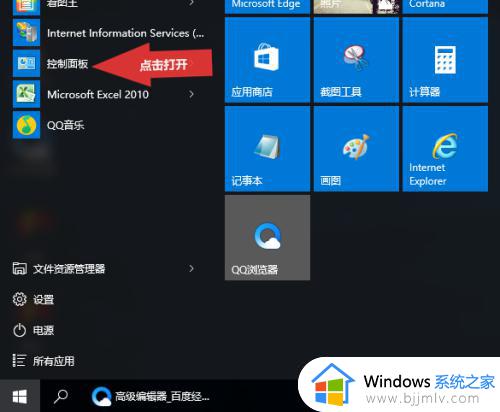
2.在“控制面板”子菜单中,我们找到“硬件和声音”菜单,只需要点击“硬件和声音”打开它。
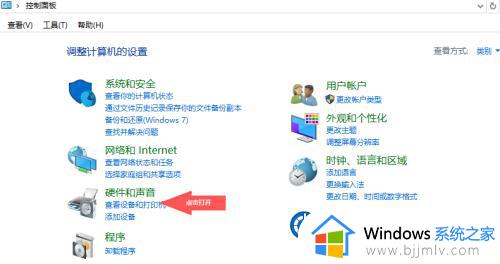
3.再“硬件和声音”子菜单中,我们找到“电源选项”在电源选项中,我们有打开的是“更改电源按钮的功能”。
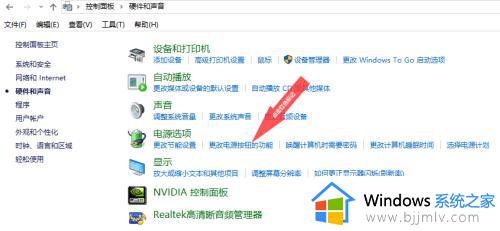
4.在更改电源按钮的功能子菜单中,我们要做的是,在定义电源按钮并启用密码保护下找到 “更改当前不可用的设置”。
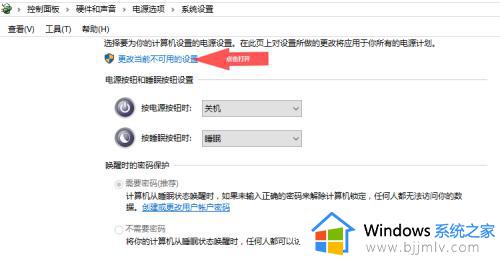
5.我们在关机设置下,找到“启用快速启动(推荐)”项目,然后把√取消掉,然后点击“保存设置”,这样我们的设计就会完成,电脑的启动速度会更快。
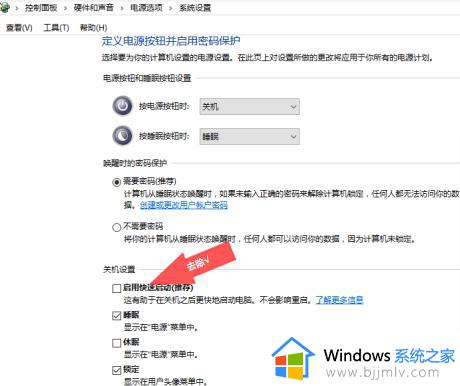
6.到这里,我们的设置,就完成了,重启你的电脑,看看,是不是启动比以前快多了。
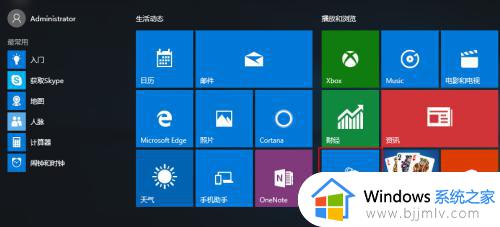
上述就是小编教大家的提高win10开机时间设置方法了,有需要的用户就可以根据小编的步骤进行操作了,希望能够对大家有所帮助。
如何提高win10开机时间 win10怎么缩短开机时间相关教程
- win10 开机时间怎么看 win10如何查询开机时间
- win10设置自动开机时间在哪里 win10如何设置自动开机时间
- win10开机时间长怎么办 win10开机时间长如何解决
- win10开机时间过长怎么回事 win10开机画面长时间的解决方案
- win10查看上次开机时间的方法 win10怎么查看电脑开机时间
- win10查看电脑开机时间步骤 win10怎么查询电脑开机时间
- win10查看开机时间步骤 win10开机时间哪里查询
- windows10设置自动开机时间方法 windows10怎么设置定时开机时间
- win10自动关机时间设置在哪里 如何设置win10自动关机时间
- win10怎样设置自动关机时间 win10如何设置自动关机时间
- win10如何看是否激活成功?怎么看win10是否激活状态
- win10怎么调语言设置 win10语言设置教程
- win10如何开启数据执行保护模式 win10怎么打开数据执行保护功能
- windows10怎么改文件属性 win10如何修改文件属性
- win10网络适配器驱动未检测到怎么办 win10未检测网络适配器的驱动程序处理方法
- win10的快速启动关闭设置方法 win10系统的快速启动怎么关闭
热门推荐
win10系统教程推荐
- 1 windows10怎么改名字 如何更改Windows10用户名
- 2 win10如何扩大c盘容量 win10怎么扩大c盘空间
- 3 windows10怎么改壁纸 更改win10桌面背景的步骤
- 4 win10显示扬声器未接入设备怎么办 win10电脑显示扬声器未接入处理方法
- 5 win10新建文件夹不见了怎么办 win10系统新建文件夹没有处理方法
- 6 windows10怎么不让电脑锁屏 win10系统如何彻底关掉自动锁屏
- 7 win10无线投屏搜索不到电视怎么办 win10无线投屏搜索不到电视如何处理
- 8 win10怎么备份磁盘的所有东西?win10如何备份磁盘文件数据
- 9 win10怎么把麦克风声音调大 win10如何把麦克风音量调大
- 10 win10看硬盘信息怎么查询 win10在哪里看硬盘信息
win10系统推荐